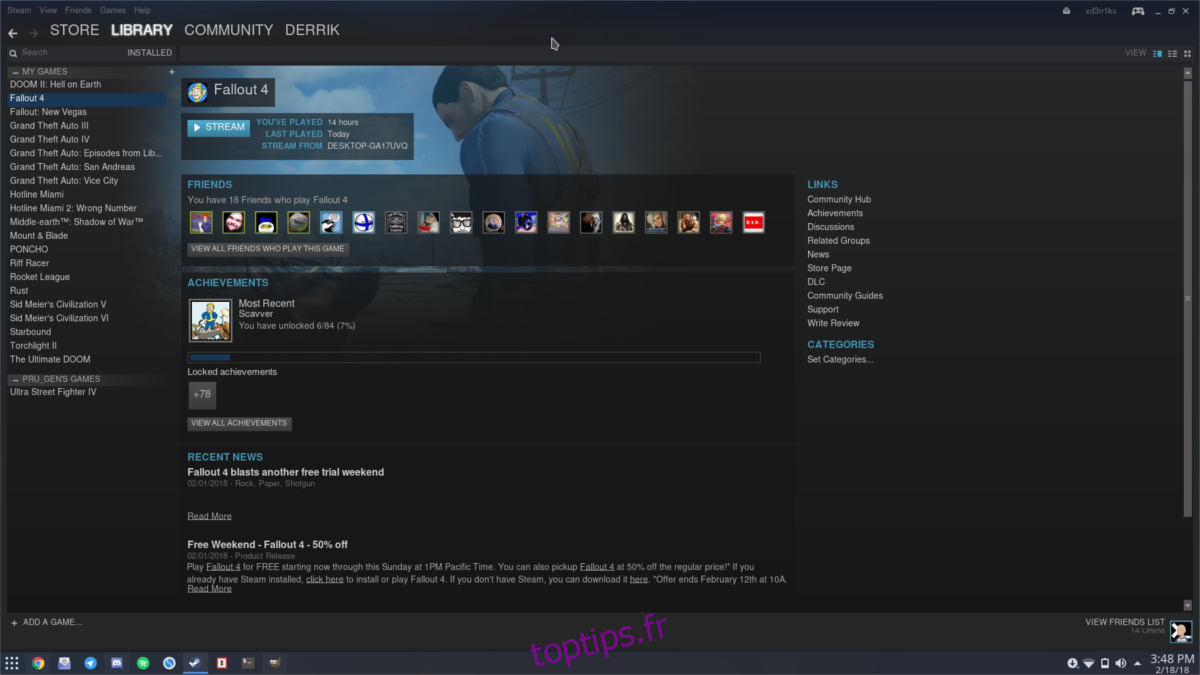Le streaming à domicile de Steam représente une solution ingénieuse pour profiter de vos jeux PC favoris sur un réseau local, peu importe le système d’exploitation de vos machines. Les adeptes de Linux peuvent ainsi accéder aux derniers jeux Windows, directement depuis leur distribution préférée.
Avant de vous lancer dans cette expérience, il est essentiel que les deux ordinateurs aient le client Steam installé. Pour savourer vos jeux Windows sous Linux, commencez par télécharger Steam sur votre PC Windows et installez le logiciel. Après la connexion, téléchargez les jeux que vous souhaitez rendre disponibles sur votre réseau pour y jouer depuis votre PC Linux.
Une connexion stable est cruciale : privilégiez une liaison Ethernet filaire ou le WiFi A/C pour le PC hôte. Les connexions WiFi de type N s’avèrent souvent insuffisantes en termes de puissance et de rapidité.
Petit indice : N’hésitez pas à parcourir l’article jusqu’à la fin pour découvrir un tutoriel vidéo explicatif.
Instructions d’Installation pour Ubuntu et Debian
Bien qu’Ubuntu propose le client Steam dans ses dépôts, l’installation directe depuis Valve présente des avantages. Généralement, le paquet DEB distribué par Valve bénéficie de mises à jour plus régulières que le logiciel fourni par le système d’exploitation.
Pour obtenir la version la plus récente du client Steam, rendez-vous sur le site officiel et cliquez sur « Installer Steam maintenant ». Un fichier DEB sera téléchargé. Une fois le téléchargement achevé, ouvrez un terminal et utilisez la commande cd pour vous déplacer vers le répertoire ~/Téléchargements.
Note importante pour les utilisateurs de Debian : Remplacez apt par apt-get dans les commandes suivantes.
cd ~/Téléchargements
Ensuite, installez le paquet à l’aide de l’outil dpkg :
sudo dpkg -i steam.deb
Enfin, corrigez les éventuelles dépendances. Cela est nécessaire car des problèmes peuvent survenir lors de l’installation d’un paquet Debian si certaines bibliothèques ou fichiers sont manquants.
sudo apt install -f
Si vous préférez une installation plus simple, vous pouvez installer Steam sur Ubuntu avec cette commande :
sudo apt install steam
Instructions d’Installation pour Fedora
sudo dnf config-manager --add-repo=https://negativo17.org/repos/fedora-steam.repo sudo dnf -y install steam sudo dnf install libtxc_dxtn.x86_64
Instructions d’Installation pour OpenSUSE
Obtenez la dernière version de Steam pour OpenSUSE directement depuis l’OBS. Cliquez sur le bouton d’installation correspondant à votre version de SUSE pour lancer le processus.
Instructions d’Installation pour Arch Linux
sudo pacman -S steam
Instructions d’Installation avec Flatpak (autres distributions Linux)
flatpak install --from https://flathub.org/repo/appstream/com.valvesoftware.Steam.flatpakref
Prérequis et Bonnes Pratiques pour le Streaming Steam
Le streaming Steam à domicile offre une expérience de jeu fluide et pratique entre deux machines connectées au même réseau. Le principe est simple : une fois connectés avec le même compte, les deux ordinateurs se détectent et le streaming peut commencer.
La plupart des PC sont capables de diffuser des jeux via Steam, à condition que la machine hôte puisse exécuter le jeu au moins deux fois. Tenter d’utiliser le streaming à domicile avec un ordinateur qui peine à faire tourner le jeu est une mauvaise idée.
Configuration Recommandée pour le Streaming Steam
Idéalement, l’ordinateur qui diffuse le jeu (le PC hôte) devrait être connecté au réseau via un câble Ethernet, assurant ainsi un accès constant et stable. Le WiFi est envisageable, mais moins fiable en raison de ses fluctuations de performance.
Si la connexion Ethernet n’est pas possible, privilégiez une carte WiFi compatible 5 GHz. Bien que le WiFi soit plus lent, la bande 5 GHz offre des performances supérieures et plus stables que la bande 2 GHz, qui plafonne généralement entre 150 et 300 Mbps.
Enfin, le PC qui reçoit le flux (le PC client) doit être capable de décoder facilement des vidéos HD. Steam diffuse les jeux en haute définition, il est donc impératif que votre ordinateur puisse lire des vidéos 1080p sans difficulté. Dans le cas contraire, l’expérience de streaming risque d’être dégradée.
Configuration et Utilisation du Streaming Steam à Domicile
La mise en place du streaming Steam à domicile est simple. Connectez-vous à votre compte Steam sur les deux machines et maintenez la connexion active. Ensuite, rendez-vous sur l’ordinateur depuis lequel vous souhaitez jouer.
De retour sur le PC qui diffuse le jeu, ouvrez votre « Bibliothèque ». Vous constaterez que Steam affiche désormais les jeux locaux de votre machine Linux ainsi que les jeux Windows disponibles à distance.
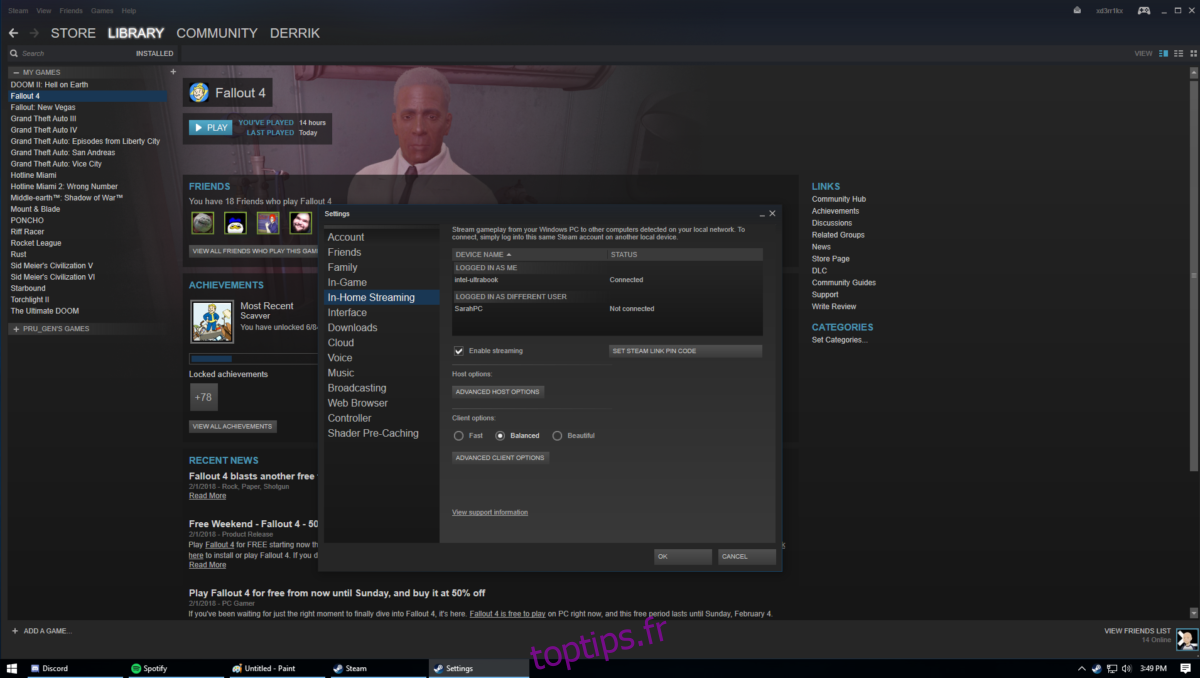
Remarque : Avant de pouvoir diffuser des jeux Windows, un pilote doit être installé sur la machine hôte (le PC Linux). Cliquez sur le bouton « stream » pour lancer le processus. Une fenêtre contextuelle vous informera de la nécessité d’installer un pilote. Suivez les instructions pour l’installer sur votre PC Windows.
Jouer aux Jeux Windows sous Linux
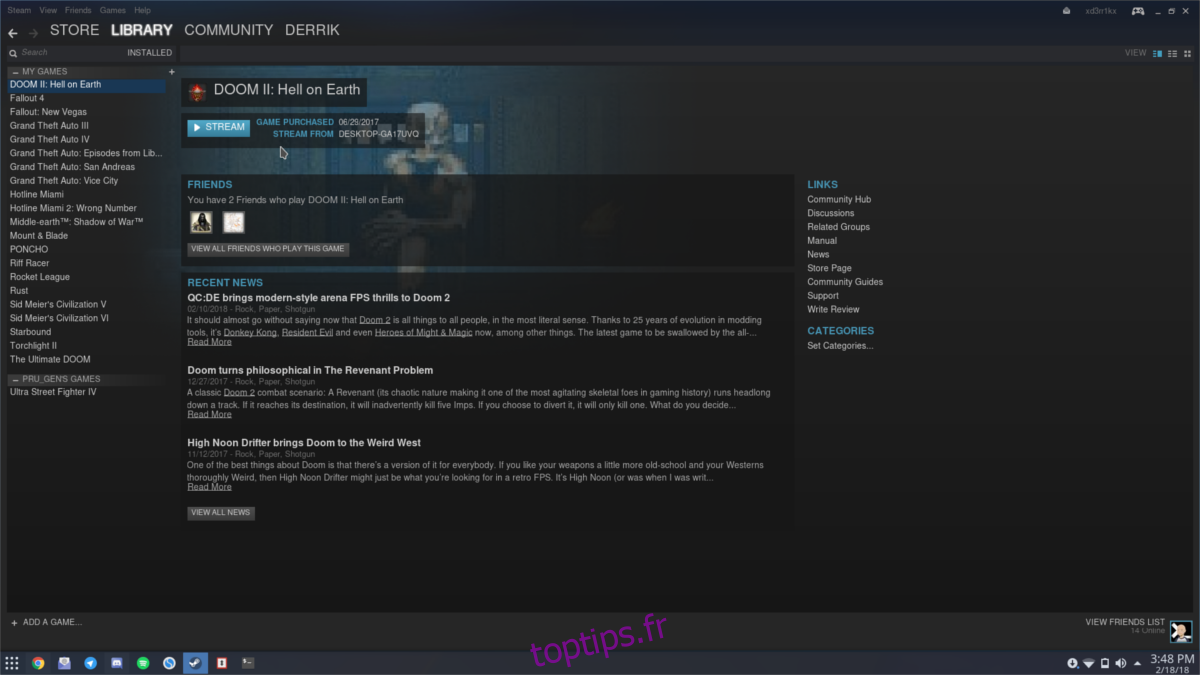
Une fois le pilote installé sur Windows, retournez à votre bibliothèque de jeux Steam sur Linux. Si votre PC Windows est connecté au même réseau et au même compte Steam, tous ses jeux devraient être accessibles. Cliquez sur « stream » pour lancer le jeu Windows de votre choix sur votre distribution Linux !